Hvordan laste ned bilder fra et kamera til en datamaskin og e-post
Du har et digitalt kamera fullt av bilder tatt de siste dagene (eller månedene), og nå vil du overføre dem til datamaskinen din. Den moderat enkle oppgaven med å overføre bildene gjør at du kan skrive ut, sende e-post eller lagre bilder og gi plass til mer på kameraets minnekort. Når du har lagret bildene på datamaskinen din, kan du dele dem med venner og familie ved å legge dem til e-postmeldinger.
Overfør bilder til datamaskinen
Trinn 1
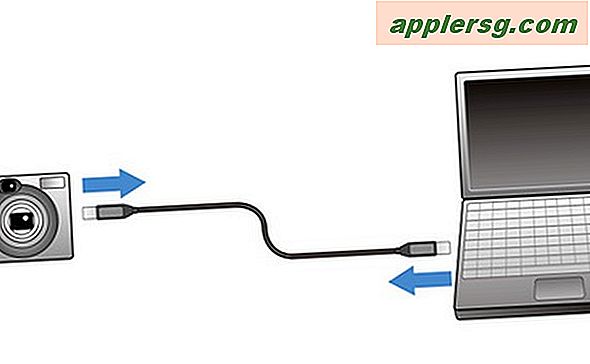
Slå på datamaskinen, og la den starte helt opp. Kontroller at kameraet har nok batterilevetid igjen, men hold kameraet slått av for nå. Forsikre deg om at kameraet inneholder det flyttbare minnekortet med bildene du vil overføre.
Noen kameraer har innebygd minne. Hvis kameraet lagrer bilder på denne måten, trenger du kanskje ikke det flyttbare minnekortet.
Steg 2

Koble den mindre enden av USB-kabelen til kameraet og den andre enden til datamaskinens USB-port. De fleste kameraer leveres med en USB-kabel. Hvis din ikke gjorde det, kan du kjøpe en i en butikk som selger datatilbehør. Når du kjøper en USB-kabel, må du ta med deg kameraet for å sikre at du kjøper riktig type.
Trinn 3
Slå på kameraet når du har koblet til USB-kabelen. Når du slår på kameraet, kan det dukke opp et ikon i nederste høyre hjørne av skjermen - hvis du har en nyere datamaskin - for å fortelle deg at enheten er klar. Noen kameraer og datamaskiner kan be om at en meny dukker opp, og spør deg hva du vil gjøre med denne enheten, for eksempel å overføre bildene til datamaskinen eller ikke gjøre noe i det hele tatt. For denne opplæringen, ignorere ruten ved å lukke den eller velge "gjør ingenting på dette tidspunktet."
Trinn 4
Gå til “Min datamaskin” og dobbeltklikk på stasjonen for kameraet og / eller minnekortet. Når du dobbeltklikker, åpnes en ny mappe med en eller flere undermapper. Søk gjennom disse mappene til du finner bildene dine.
Hvordan kameraet vises på listen over stasjoner, avhenger av typen kamera og minnekort du bruker. Hvis du ikke ser kameraet oppført, kan du se feilsøkingsdelen på kameraprodusentens nettsted.
Trinn 5
Fremhev undermappen og høyreklikk på mappen. Velg "Kopier" fra menyen som dukker opp. Dette vil legge igjen en kopi av bildene på kameraet ditt. Hvis du vil fjerne bildene permanent fra kameraet ditt, velger du "Klipp" fra menyen i stedet for "Kopier".
Trinn 6
Finn stedet på datamaskinen der du vil lagre bildene dine. Et godt sted er under "Mine bilder" eller "Mine dokumenter" -mappen. Åpne den valgte mappen, høyreklikk i det hvite feltet og velg "Lim inn" fra lokalmenyen. Hvis det overføres mange bilder, kan dette trinnet ta noen minutter. La datamaskinen fullføre overføringen før du går videre. Etter overføringen er lagret bildene dine i denne mappen til du flytter eller sletter dem.
Slå av kameraet, og koble USB-ledningen fra kameraet og datamaskinen.
Legg ved bilder til en e-postmelding
Trinn 1

Logg på e-postkontoen din.
Steg 2
Opprett en ny e-postmelding og fyll ut mottaker-, emnelinje- og meldingsfeltene.
Trinn 3

Legg ved bildene du vil dele. Avhengig av e-postleverandør, vil det enten være en lenke til "Legg til vedlegg" eller en binders. Klikk på denne lenken, og en vedleggsboks dukker opp på skjermen din og ber deg velge filen (e) du vil legge ved.
Trinn 4
Finn mappen der du lagret bildene dine på datamaskinen din. Avhengig av e-postleverandøren din, kan du enten dobbeltklikke på et bilde eller markere bildet og klikke "Åpne" eller "Legg ved. Gjenta dette trinnet til du har lagt ved alle bildene du vil dele.

Klikk på send og e-posten din begynner prosessen med å sende ut meldingen, med alle bildene vedlagt. Dette kan ta noen minutter, avhengig av størrelsen på vedleggene dine. Hold e-postvinduet åpent til meldingen forsvinner, noe som betyr at du har sendt den.












